下载与安装
点击进入官方下载,选择适合自己系统环境的版本即可。 我这里直接点击Windows,等待下载完成。
下载完成后,直接双击exe文件即可。
程序员必备工具之MSYS2
msys2是一款跨平台编译套件,它模拟linux编译环境,支持整合mingw32和mingw64,能很方便的在windows上对一些开源的linux工程进行编译运行。更重要的是它支持pacman包管理器;这意味着你可以很方便的安装所需要的软件包和开发库,而不需要自己去找源码编译。想要安装Python环境也是很方便。
进入官网,下载最新版的exe文件。 MSYS2
点击exe文件,直接安装即可。
安装完成之后,使用时直接搜索msys即可。MSYS2提供有多个exe程序,具体区别目前还不清楚。但是在安装完成后,自动弹出的界面是UCRT64,这里建议就是用这个exe。

C++开发环境
具体步骤可以参考Get Started with C++ and Mingw-w64 in Visual Studio Code
安装GCC环境
Windows下想要搭建gcc/g++编译环境,只需要安装MinGW即可。这里都使用MSYS2的包管理器pacman来安装。
pacman -S --needed base-devel mingw-w64-x86_64-toolchain
嫌麻烦的朋友可以直接按Enter键安装。我这里分别选择了1、3、7、9;可根据自己需求,多次执行该命令即可。
注意:依次安装的时候,由于已经安装过某个包,包的index会发生变化;反正输入自己需要的包的下标即可。

将MinGW的bin目录添加到path。默认的路径是C:\msys64\mingw64\bin。打开新的cmd终端,测试一下以下几个命令是否执行正常:
gcc --version
g++ --version
gdb --versionVSCodec安装插件
点击Extensions按钮,输入框中输入“c++”,选择C/C++ Extension Pack,install即可。 
编写代码
创建一个空的文件夹,打开cmd终端,进入该目录,执行 "code ."。选择“信任”即可。点击New File按钮,添加helloword.cpp文件内容。

点击运行按钮,选择合适编译器即可(确保系统环境已经安装编译器)
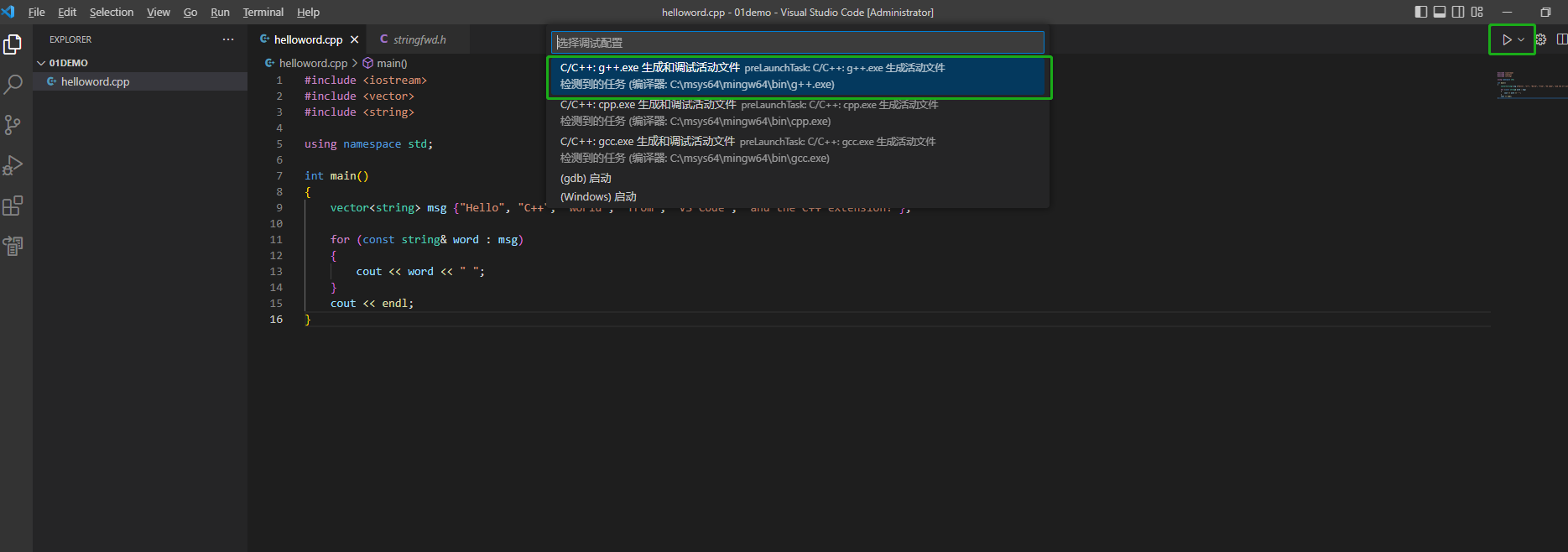
编译完成后,运行结果会在Terminal 窗口显示出来。






















 1784
1784











 被折叠的 条评论
为什么被折叠?
被折叠的 条评论
为什么被折叠?








